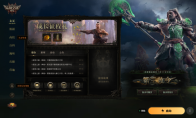《Roblox》界面使用介绍
- 来源:3DM整理
- 作者:3DM-小莫
- 编辑:福贵
摘要:这篇文档简单的来和大家讲解一下Roblox的初始游戏创建方法以及界面操作,是一篇新手向的教程文档,如果您在使用的时候有任何不懂的问题,可以加入我们的官方QQ交流群:163421242 进行提问。
目录
下载、安装 和使用Roblox
首先,我们打开Roblox官网https://www.roblox.com/,首次打开会进入登录界面,如果您有Roblox的账号,请先登录,如果没有,请点击右上角的“注册”按钮进行注册,注册只需要设置用户名和密码即可,性别和出生日期按照个人喜好填写即可
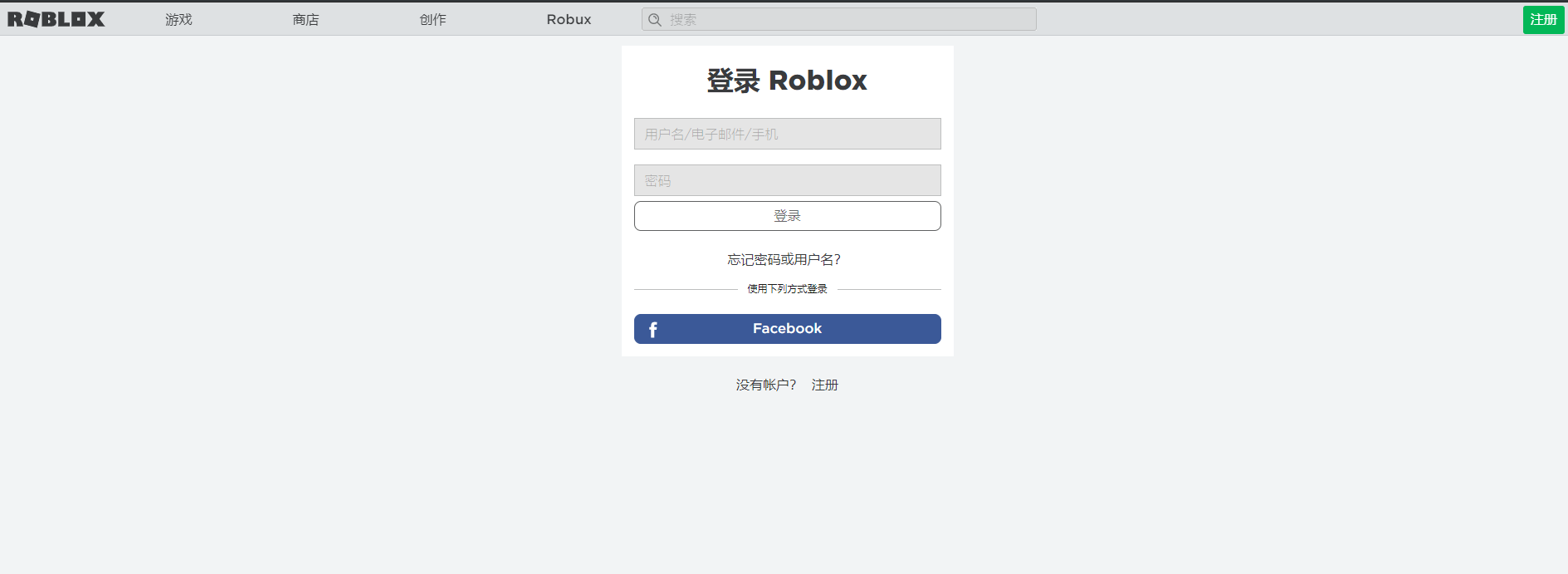
登录之后会进入到个人中心界面,不用管那些没用的,直接点击上方的“创作”按钮,进入创作中心,找到“Create New Game”按钮
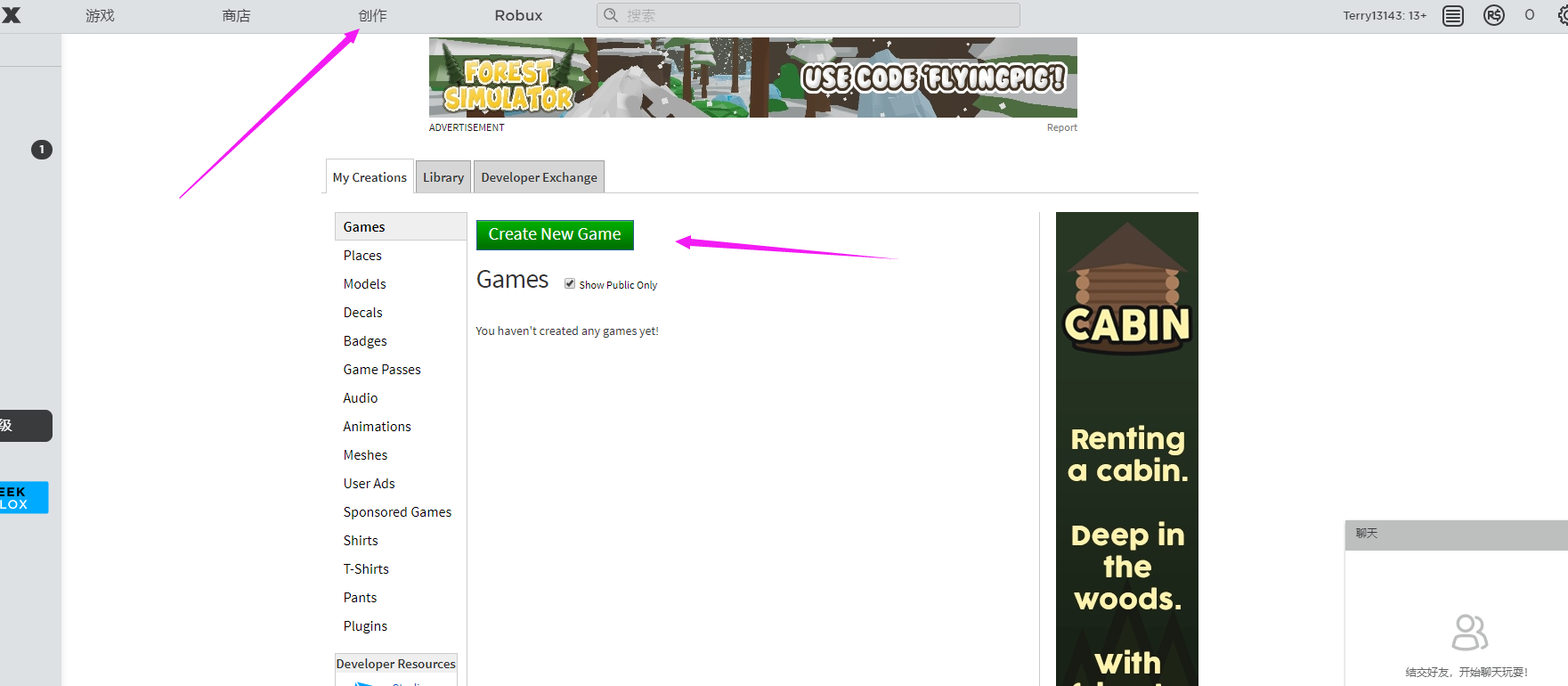
进入新建游戏界面,上方分栏的大概意思分别是“Templates(模板)”“Basic Settings(基本设置)”“Access(权限)”“Advanced Settings(高级设置)”,如果您感兴趣的话可以看看,如果看不懂的话可以尝试Google翻译
我这里就不做过多的解释,直接点击下面的“Create Game”来创建游戏。
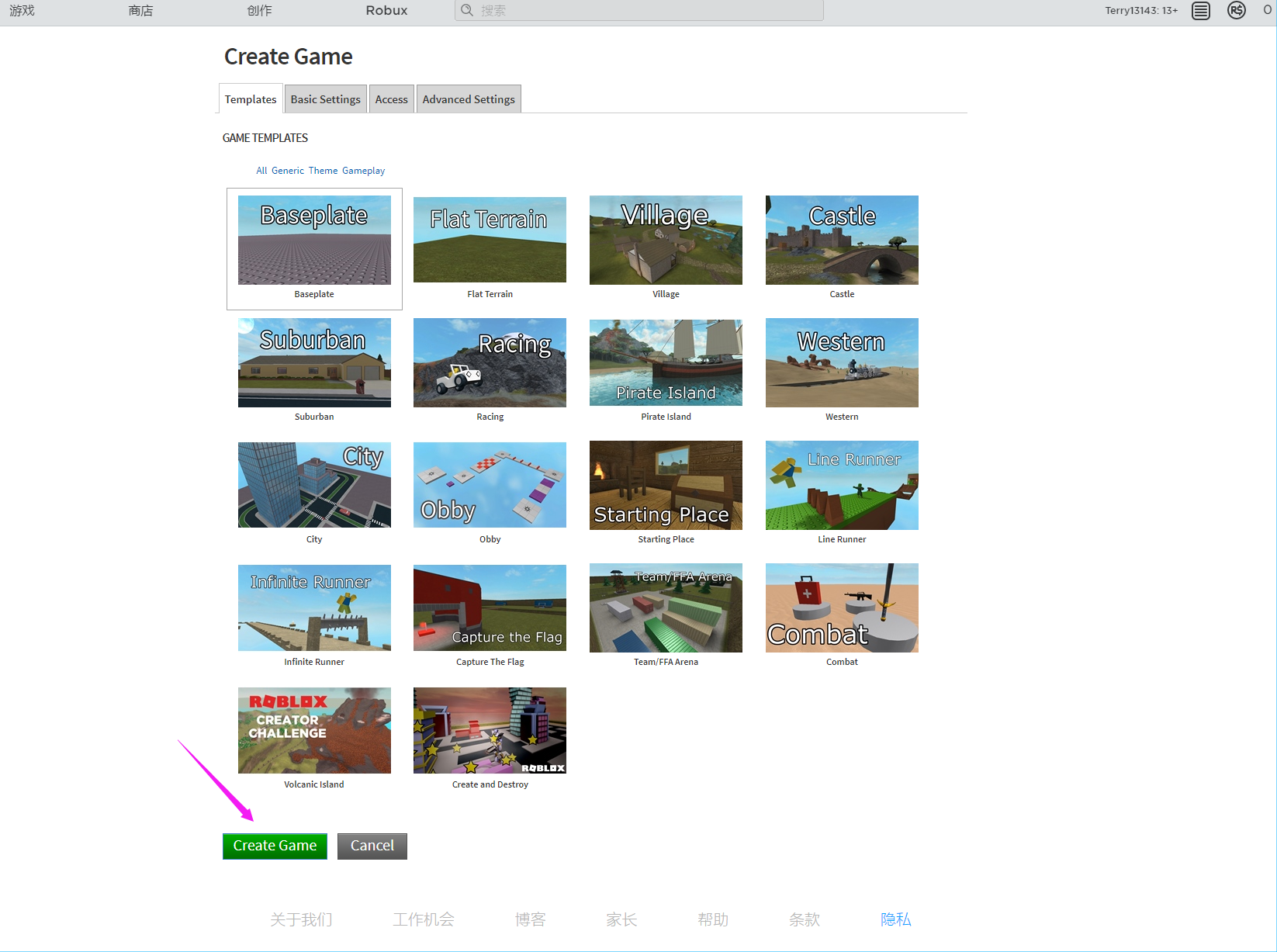
然后会回到一开始的“创作”页面,不同的是这次会出现我们刚刚创建的游戏,我们点击旁边的“Edit(编辑)”按钮,
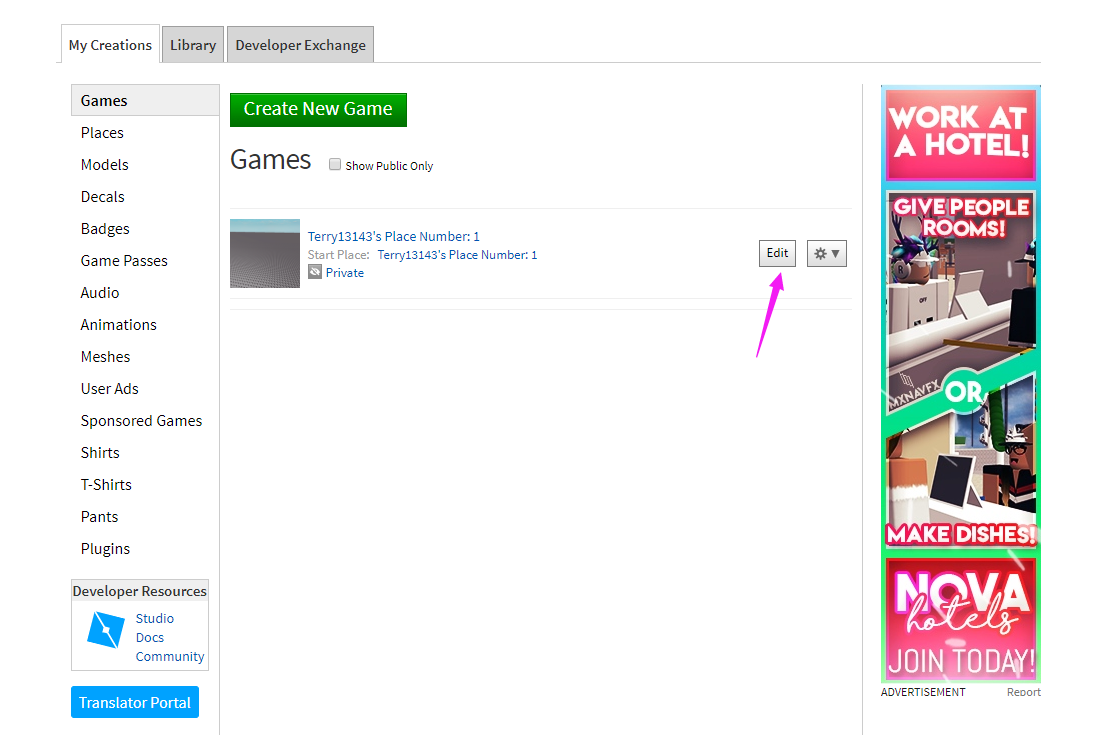
如果您有安装Roblox Studio,则会自动打开编辑器,如果还没有安装,那么点击“下载Studio”游览器就会自行进行下载Roblox Studio
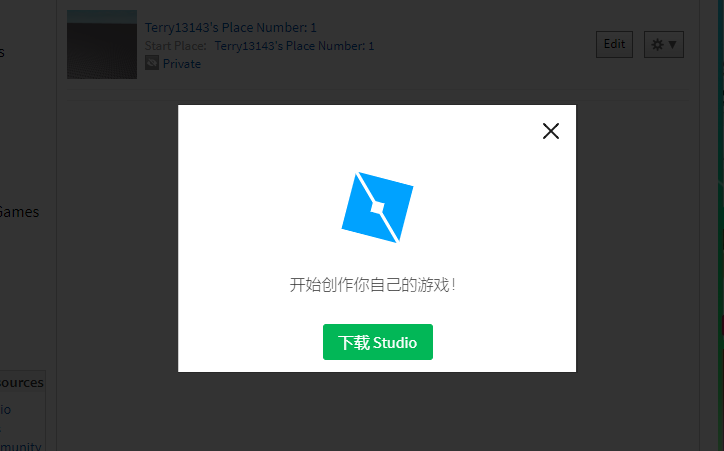
下载完之后是一个“RobloxStudioLauncherBeta.exe”安装包文件,双击运行,它就会自行安装,请耐心等待,安装完成之后软件就会自动打开
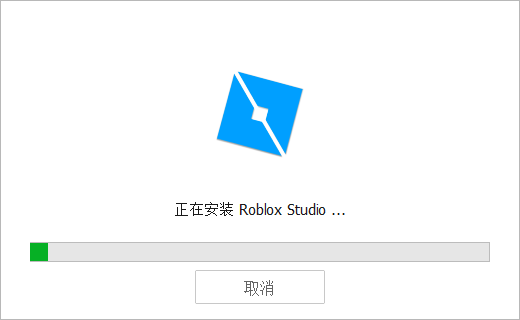
登录自己的账号,然后找到“我的游戏”,即可看到我们刚才创建的游戏,直接单击即可开始编辑,不过在编辑之前,这里先给大家简单讲解一下界面
新增:
直接新建一个游戏,可以选择我们刚才在“Create Game”页面看到的模板
我的游戏:
可以编辑我们已经创建的游戏,
分享:需要将游戏状态设置为“公开”,可以选择“分享给Roblox好友”“直接复制游戏链接”“分享至Twitter”“分享至Facebook”
配置游戏:游览器将打开当前游戏信息设置页面,可以修改游戏的一些显示相关的基本信息
配置场景:游览器将打开当前游戏的基本设置页面,可以修改游戏的一些权限相关的基本信息
打开场景页面:游览器将打开当前游戏在公开展示之后的界面,可以游览他人访问到的一些公开的信息
设为公开(设为私人):修改当前游戏是否能被他人查找和游玩,如果是私人则只有自己可以游玩
归档:这个是“删除”的意思,将当前游戏进行删除,不过依然可以在下方的“归档”处进行还原
最近
显示最近编辑的游戏
归档:
这里是一个回收站,已经删除的游戏可以在这里进行还原
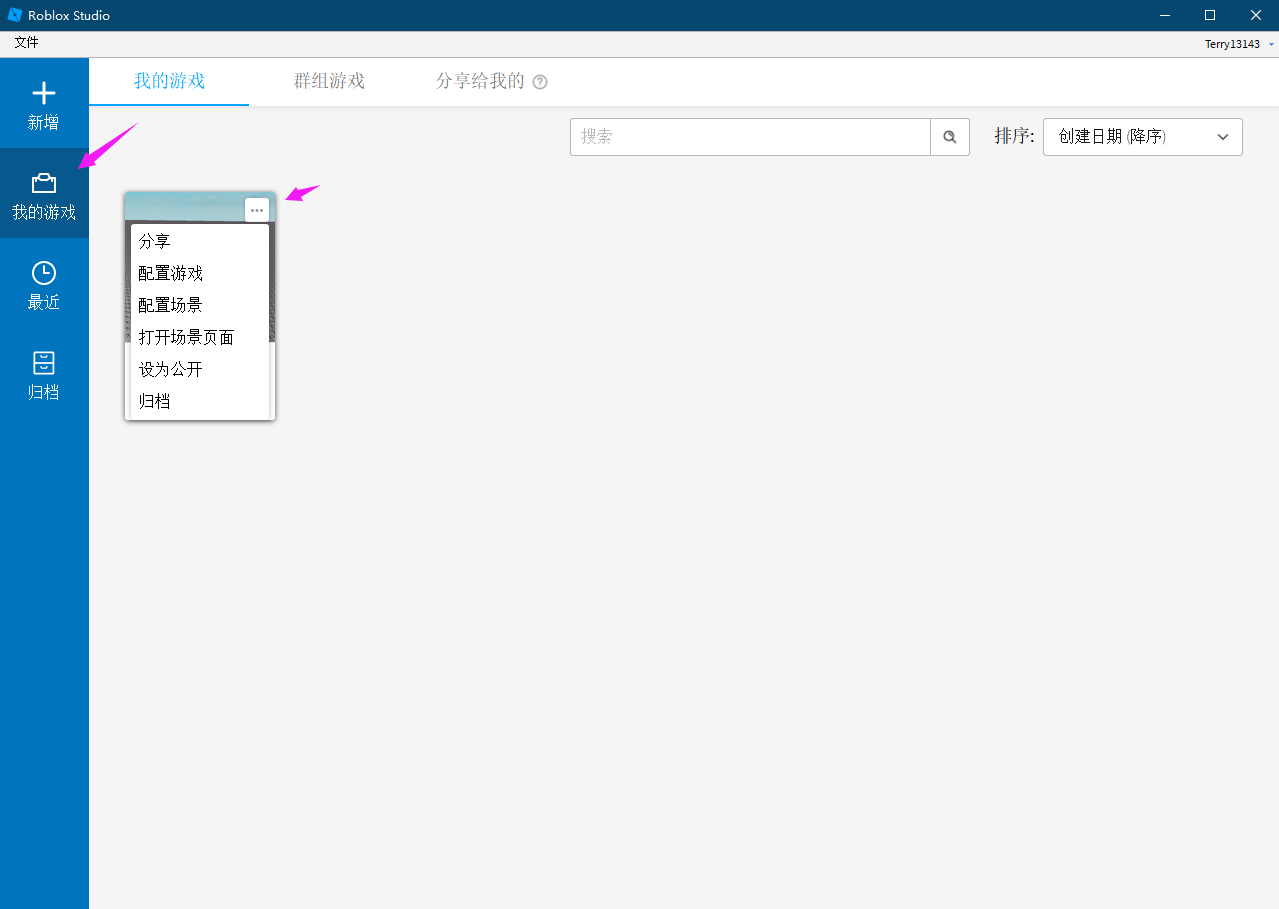
本文内容来源于互联网,如有侵权请联系删除。

-
倾国之怒
-
原始传奇
-
斗罗大陆(我唐三认可0.1折)
-
太阁立志2
-
奇门(0.1折仙侠不用闪)
-
深渊契约
-
猫狩纪0.1折
-
灵剑仙师(斗破苍穹)